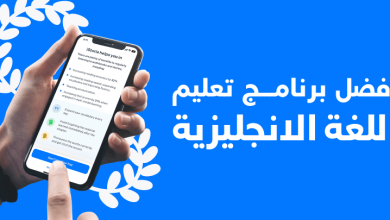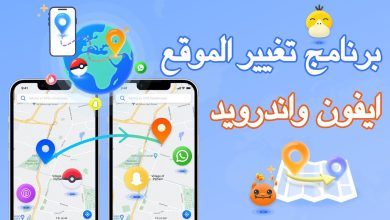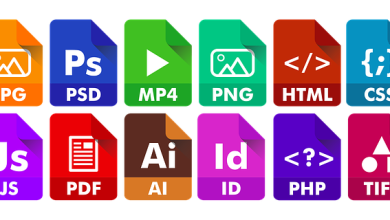برنامج فك الضغط winzip للاندرويد والكمبيوتر
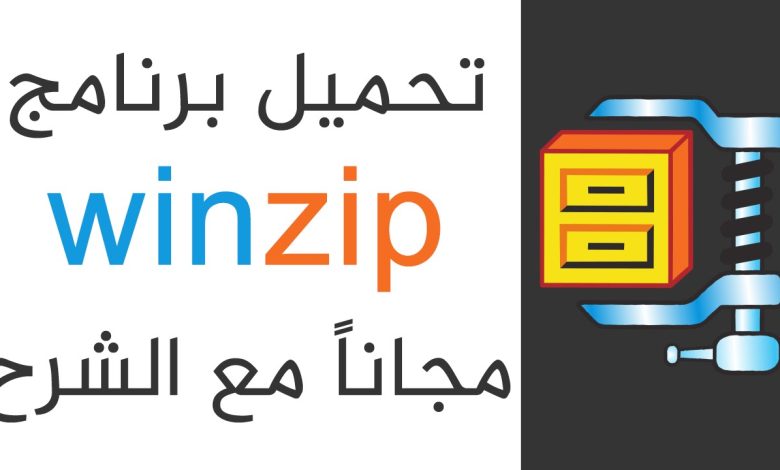
برنامج فك الضغط winzip هو أحد أشهر برامج فك الضغط وضغط الملفات على أجهزة الكمبيوتر التي تعمل بنظام التشغيل Windows. يدعم البرنامج العديد من تنسيقات الملفات المضغوطة، بما في ذلك تنسيق ZIP القياسي، بالإضافة إلى تنسيقات أخرى مثل RAR و 7-Zip و CAB و ISO و Gzip و Bzip2. وفي السطور التالية نتحدث عن فك ضغط الملفات بالتفصيل على موقع اختيار.
برنامج فك الضغط winzip
لفك الضغط باستخدام برنامج WinZip، اتبع الخطوات التالية:
- ابحث عن الملف المضغوط الذي تريد فك ضغطه.
- ثم انقر بزر الماوس الأيمن فوق الملف المضغوط وحدد “فتح باستخدام WinZip”.
- ثم في نافذة WinZip، انقر فوق الزر “فك الضغط”.
- حدد الوجهة التي تريد فك الضغط فيها.
- ثم انقر فوق الزر “فك الضغط” مرة أخرى.
سيؤدي ذلك إلى فك الضغط من الملف المضغوط وإنشاء مجلد جديد يحتوي على الملفات الفردية التي تم ضغطها.
برنامج فك الضغط winzip مجانا
فيما يلي بعض الميزات الرئيسية لبرنامج WinZip:
- يدعم العديد من تنسيقات الملفات المضغوطة.
- يوفر أدوات متقدمة لضغط الملفات.
- ثم يسمح بتشفير الملفات المضغوطة.
- ثم يدعم مشاركة الملفات المضغوطة عبر البريد الإلكتروني ووسائل التواصل الاجتماعي.
يتوفر برنامج WinZip بإصدار مجاني وإصدار مدفوع. الإصدار المجاني يسمح بفك ضغط الملفات المضغوطة فقط، بينما يسمح الإصدار المدفوع بضغط الملفات وإنشاء الملفات المضغوطة المحمية بكلمة مرور.
كيف افك الضغط عن ملف zip؟
فك الضغط عن ملف zip هو عملية بسيطة يمكن القيام بها بعدة طرق مختلفة. فيما يلي بعض الطرق الأكثر شيوعًا:
استخدام مستكشف الملفات في Windows 10
- ابحث عن ملف zip الذي تريد فك ضغطه.
- انقر بزر الماوس الأيمن فوق الملف، ثم حدد “استخراج الكل”.
- في نافذة “استخراج الملفات”، حدد موقعًا لفك ضغط الملفات، ثم انقر فوق “موافق”.
استخدام برنامج WinRAR
- قم بتثبيت برنامج WinRAR على جهاز الكمبيوتر الخاص بك.
- انقر نقرًا مزدوجًا فوق ملف zip لفتحه في WinRAR.
- في نافذة WinRAR، حدد الملفات أو المجلدات التي تريد فك ضغطها، ثم انقر فوق “استخراج إلى”.
- في نافذة “استخراج الملفات”، حدد موقعًا لفك ضغط الملفات، ثم انقر فوق “موافق”.
كيفية استخدام تطبيق Files من Google
- افتح تطبيق Files من Google على جهاز Android الخاص بك.
- ابحث عن ملف zip الذي تريد فك ضغطه.
- انقر فوق الملف، ثم انقر فوق “استخراج”.
- في نافذة “استخراج الملفات”، حدد موقعًا لفك ضغط الملفات، ثم انقر فوق “موافق”.
استخدام تطبيق 7-Zip
- قم بتثبيت تطبيق 7-Zip على جهاز الكمبيوتر الخاص بك.
- انقر نقرًا مزدوجًا فوق ملف zip لفتحه في 7-Zip.
- في نافذة 7-Zip، حدد الملفات أو المجلدات التي تريد فك ضغطها، ثم انقر فوق “استخراج إلى”.
- في نافذة “استخراج الملفات”، حدد موقعًا لفك ضغط الملفات، ثم انقر فوق “موافق”.
نصائح استخدام برنامج فك الضغط winzip
فيما يلي بعض النصائح الإضافية لاستخدام برنامج فك الضغط winzip:
- إذا كان ملف zip محميًا بكلمة مرور، فستحتاج إلى إدخال كلمة المرور قبل أن تتمكن من فك ضغطه.
- ثم إذا كان ملف zip يحتوي على ملفات أو مجلدات متعددة، فيمكنك تحديد الملفات أو المجلدات التي تريد فك ضغطها فقط.
- ثم يمكنك فك ضغط ملف zip إلى مجلد موجود أو إلى مجلد جديد.
كيف افك الضغط عن ملف RAR؟
لفك الضغط عن ملف RAR على جهاز الكمبيوتر، يمكنك استخدام برنامج WinRAR أو 7-Zip كما يلي:
استخدام برنامج WinRAR
- قم بتنزيل وتثبيت برنامج WinRAR على جهاز الكمبيوتر الخاص بك.
- ثم ابحث عن ملف RAR الذي تريد فك ضغطه.
- ثم انقر نقرًا مزدوجًا على الملف لفتح WinRAR.
- في نافذة WinRAR، انقر فوق “استخراج إلى”.
- ثم حدد المجلد الذي تريد تخزين الملفات المضغوطة فيه.
- ثم انقر فوق “موافق”.
استخدام برنامج 7-Zip
- قم بتنزيل وتثبيت برنامج 7-Zip على جهاز الكمبيوتر الخاص بك.
- ثم ابحث عن ملف RAR الذي تريد فك ضغطه.
- ثم انقر بزر الماوس الأيمن على الملف واختر “7-Zip” > “استخراج إلى”.
- حدد المجلد الذي تريد تخزين الملفات المضغوطة فيه.
- ثم انقر فوق “موافق”.
فك الضغط عن ملف RAR على جهاز iPhone أو iPad
- افتح تطبيق “الملفات” على جهازك.
- ثم ابحث عن ملف RAR الذي تريد فك ضغطه.
- ثم اضغط على الملف.
- يتم إنشاء مجلد يحتوي على الملفات.
- ثم اضغط على المجلد لفتح الملفات.
إذا كان ملف RAR محميًا بكلمة مرور، فستحتاج إلى إدخال كلمة المرور قبل أن تتمكن من فك ضغطه من خلال برنامج فك الضغط winzip.
كيف اشغل برنامج WinZip؟
لتشغل برنامج WinZip، اتبع الخطوات التالية:
- قم بتشغيل برنامج WinZip.
- انقر فوق الزر “فك الضغط”.
- ثم حدد الملف المضغوط الذي تريد فك ضغطه.
- ثم انقر فوق الزر “فك الضغط”.
- سيتم فك الضغط عن الملف المضغوط إلى مجلد جديد.
ما هي خطوات استخدام برنامج فك الضغط winzip؟
في السطور التالية نوضح للمستخدمين خطوات تشغيل برنامج فك ضغط الملفات:
- قم بتشغيل برنامج WinZip. يمكنك القيام بذلك عن طريق النقر فوق أيقونة البرنامج على سطح المكتب أو في قائمة ابدأ.
- ثم انقر فوق الزر “فك الضغط”. يوجد هذا الزر في أعلى نافذة البرنامج.
- حدد الملف المضغوط الذي تريد فك ضغطه. يمكنك القيام بذلك عن طريق النقر فوق الملف أو عن طريق تحديده باستخدام الماوس.
- ثم انقر فوق الزر “فك الضغط”. سيبدأ البرنامج في فك ضغط الملف.
إذا كنت تريد فك ضغط الملف إلى مجلد معين، فيمكنك تحديد المجلد في مربع النص “إلى”. يمكنك أيضًا تغيير اسم الملف الذي تم فك ضغطه في مربع النص “اسم الملف”.
طرق تشغيل برنامج winzip
فيما يلي بعض النصائح الإضافية لتشغيل برنامج فك الضغط winzip:
- إذا كان الملف المضغوط محميًا بكلمة مرور، فسيُطلب منك إدخال كلمة المرور قبل فك ضغطه.
- ثم يمكنك فك ضغط عدة ملفات مضغوطة في وقت واحد عن طريق تحديدها جميعًا قبل النقر فوق الزر “فك الضغط”.
- ثم يمكنك استخدام برنامج WinZip لإنشاء ملفات مضغوطة جديدة. للقيام بذلك، انقر فوق الزر “ضغط” في أعلى نافذة البرنامج.
تحميل برنامج zip للاندرويد
هناك العديد من برامج zip للاندرويد المتاحة للتنزيل مجانًا من متجر Google Play. بعض البرامج الأكثر شيوعًا هي:
- RAR هو برنامج ضغط أصلي ومجاني وبسيط وسهل وسريع، وأرشيف، وأداة نسخ احتياطي، ومستخرج، وحتى مدير ملفات أساسي. يمكن لـ RAR إنشاء ملفات RAR و ZIP وفك ضغط أرشيفات RAR و ZIP و TAR و GZ و BZ2 و XZ و 7z و ISO و ARJ.
- ZArchiver هو برنامج ضغط مجاني ومفتوح المصدر يدعم العديد من تنسيقات الملفات، بما في ذلك ZIP و RAR و 7z و TAR و GZip و BZip2 و ISO و IMG. يتميز البرنامج بواجهة مستخدم بسيطة وسهلة الاستخدام، بالإضافة إلى مجموعة واسعة من الميزات، بما في ذلك إمكانية ضغط الملفات وفك ضغطها وإنشاء أرشيف متعدد الأجزاء وحماية أرشيفات الملفات بكلمة مرور.
- Files من Google هو تطبيق مدير ملفات مجاني من Google يدعم فك ضغط ملفات ZIP و RAR و 7z. يتميز التطبيق بواجهة مستخدم بسيطة وسهلة الاستخدام، بالإضافة إلى مجموعة واسعة من الميزات، بما في ذلك إمكانية عرض الملفات المضغوطة وتحريرها وإنشاء أرشيف متعدد الأجزاء.
تحميل برنامج WinZip ويندوز 7
برنامج فك الضغط winzip هو برنامج ضغط الملفات وفك ضغطها الأكثر شيوعًا في العالم. وهو متوفر لنظامي التشغيل Windows و macOS.
بالنسبة لنظام التشغيل Windows 7، يمكن تنزيل برنامج WinZip من موقع WinZip الرسمي. يتوفر برنامج WinZip بإصدار تجريبي مجاني لمدة 30 يومًا، وبعد ذلك يجب شراء ترخيص للاستخدام الدائم.
كيفية استخدام برنامج فك الضغط winzip ويتندوز 7؟
لاستخدام برنامج WinZip على نظام التشغيل Windows 7، اتبع الخطوات التالية:
- قم بتنزيل وتثبيت برنامج WinZip.
- افتح برنامج WinZip.
- ثم حدد الملفات أو المجلدات التي تريد ضغطها أو فك ضغطها.
- ثم انقر فوق الزر “ضغط” أو “فك الضغط”.
ضغط الملفات أو المجلدات
- حدد الملفات أو المجلدات التي تريد ضغطها.
- انقر فوق الزر “ضغط”.
- ثم حدد تنسيق الملف الذي تريد ضغط الملفات فيه.
- ثم انقر فوق الزر “ضغط”.
فك ضغط الملفات أو المجلدات
- حدد الملف أو المجلد الذي تريد فك ضغطه.
- انقر فوق الزر “فك الضغط”.
- ثم حدد موقع فك الضغط.
- ثم انقر فوق الزر “فك الضغط”.
برنامج فك الضغط winzip مجانا اون لاين
فيما يلي بعض الميزات الرئيسية لبرنامج WinZip:
- القدرة على ضغط الملفات وفك ضغطها بتنسيقات ZIP و ZIPX و RAR و 7Z و CAB و GZIP و BZIP2 و ISO و VHD و VMDK و XZ.
- ثم القدرة على تقسيم الملفات المضغوطة إلى عدة أقسام.
- ثم القدرة على حماية الملفات المضغوطة بكلمة مرور.
- القدرة على إضافة توقيع إلى الملفات المضغوطة.
- ثم القدرة على دمج الملفات المضغوطة.
- ثم القدرة على تحويل الملفات المضغوطة إلى تنسيقات أخرى.
تحميل برنامج zip لفك الضغط مجانا للكمبيوتر 32
هناك العديد من البرامج المجانية لفك الضغط عن ملفات ZIP على الكمبيوتر 32 بت، ومن أشهرها:
- 7-Zip هو برنامج فك ضغط مجاني ومفتوح المصدر يدعم العديد من تنسيقات الملفات المضغوطة، بما في ذلك ZIP.
- PeaZip هو برنامج فك ضغط مجاني وخفيف الوزن يدعم العديد من تنسيقات الملفات المضغوطة، بما في ذلك ZIP.
- B1 Free Archiver هو برنامج فك ضغط مجاني يدعم العديد من تنسيقات الملفات المضغوطة، بما في ذلك ZIP.
خطوات تحميل برنامج zip لفك الضغط مجانا للكمبيوتر 32
لتحميل برنامج فك الضغط عن ملفات ZIP للكمبيوتر 32 بت، يمكنك اتباع الخطوات التالية:
- انتقل إلى موقع الويب الرسمي للبرنامج الذي تريده.
- انقر فوق رابط “تحميل”.
- ثم اختر إصدار 32 بت من البرنامج.
- ثم اتبع التعليمات التي تظهر على الشاشة لتثبيت البرنامج.
خطوات تثبيت برنامج zip لفك الضغط مجانا للكمبيوتر 32
بعد تثبيت برنامج فك الضغط winzip، يمكنك فك الضغط عن ملفات ZIP باتباع الخطوات التالية:
- ابحث عن ملف ZIP الذي تريد فك الضغط عنه.
- ثم انقر بزر الماوس الأيمن فوق الملف واختر “فك الضغط هنا”.
- ثم سيؤدي ذلك إلى إنشاء مجلد جديد يحتوي على الملفات المضغوطة.
خطوات فك الضغط عن ملف ZIP
إليك خطوات فك الضغط عن ملف ZIP باستخدام برنامج 7-Zip:
- افتح برنامج 7-Zip.
- ثم انقر فوق ملف ZIP الذي تريد فك الضغط عنه.
- ثم انقر فوق الزر “فك الضغط”.
- اختر موقعًا لفك الضغط عن الملفات.
- ثم انقر فوق الزر “فك الضغط”.
تحميل برنامج وين زيب للكمبيوتر من ميديا فاير
برنامج وين زيب للكمبيوتر هو برنامج ضاغط ملفات شائع الاستخدام، يسمح لك بضغط الملفات وفك ضغطها بسهولة. يدعم البرنامج العديد من صيغ الملفات المضغوطة، بما في ذلك ZIP و RAR و 7-Zip. وفي السطور التالية نوضح مميزات برنامج وين زيب للكمبيوتر:
- واجهة مستخدم بسيطة وسهلة الاستخدام.
- ثم يدعم العديد من صيغ الملفات المضغوطة.
- ثم يوفر أدوات قوية لضغط الملفات.
- يدعم التشفير للحماية من الوصول غير المصرح به.
- ثم يدعم ميزة النسخ الاحتياطي للملفات.
كيفية استخدام برنامج وين زيب للكمبيوتر؟
لاستخدام برنامج فك الضغط winzip للكمبيوتر، اتبع الخطوات التالية:
- قم بتنزيل وتثبيت البرنامج على جهاز الكمبيوتر الخاص بك.
- ثم انقر بزر الماوس الأيمن على الملف أو المجلد الذي تريد ضغطه، ثم حدد “WinZip > Add to Archive”.
- ثم في نافذة إنشاء الأرشيف، حدد تنسيق الأرشيف الذي تريد استخدامه.
- حدد الملفات أو المجلدات التي تريد تضمينها في الأرشيف.
- ثم أدخل كلمة مرور إذا كنت تريد تشفير الأرشيف.
- ثم انقر فوق “OK” لإنشاء الأرشيف.
قد يهمك